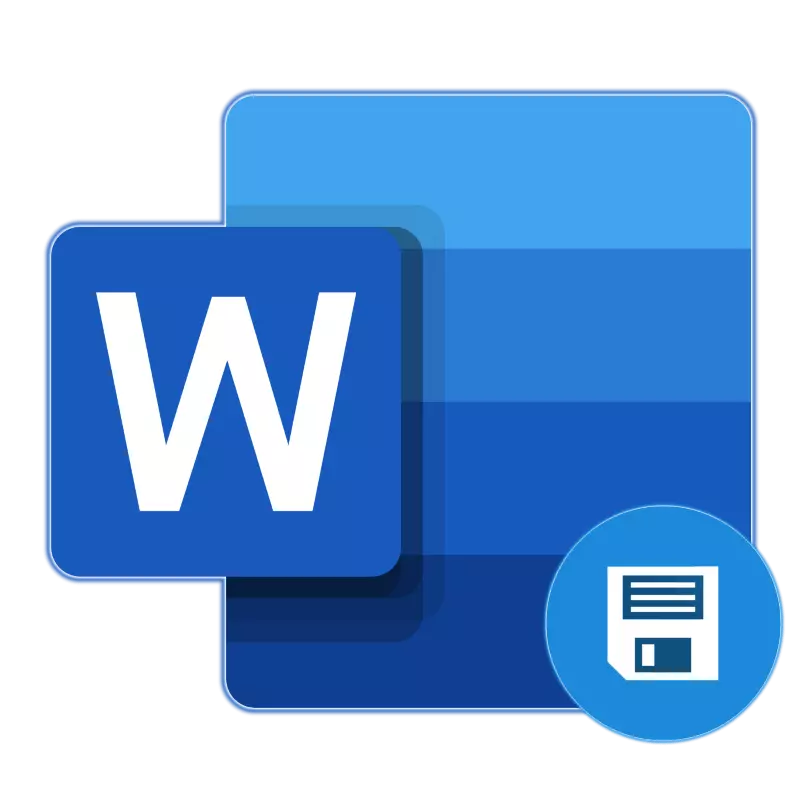
Afọwọkọ ni Microsoft Ọrọ jẹ ẹya ti o wulo ti o fun ọ laaye lati ṣẹda awọn ẹda afẹyinti ti iwe aṣẹ ti o n ṣiṣẹ lọwọlọwọ, ati ṣetọju ẹya atilẹba rẹ. O dupẹ si iṣẹ ti o peye ti o le ma ṣe aibalẹ nipa pipadanu aworan naa (o kere ju, ti a ba sọrọ nipa oye pataki ti data) ni irú ti awọn ikuna, awọn aṣiṣe tabi ipari pajawiri. Loni a yoo sọ nipa bi awọn faili igbala laifọwọyi n ṣiṣẹ ati bi o ṣe dara lati tunto.
Aṣayan 2: Itoju igbagbogbo ni abẹlẹ
Ojutu ṣalaye loke awọn igbesi aye ti awọn ti o ṣiṣẹ daradara pẹlu awọn iwe ọrọ. Sibẹsibẹ, ko ṣee ṣe lati pe ni pipe - paapaa ni iṣẹju kan ti o kere julọ fun ibi ipamọ aifọwọyi, o le kọ apa kan, aṣiṣe, pipade agbara tabi ikuna agbara, padanu rẹ. Ni akoko, awọn ẹya tuntun ti Microsoft Office nipa iru iṣẹ bẹẹ ni fifipamọ awọn iwe aṣẹ ni eyikeyi awọn ohun elo ti o wa pẹlu package yii.
O ṣiṣẹ pẹlu ọrọ, ohun akọkọ ni lati wọle si akọọlẹ Microsoft rẹ, ati ṣaaju ki o to bẹrẹ iṣẹ pẹlu iwe adehun, fi pamọ si folda ti o rọrun ni ipamọ awọsanma ti o rọrun ni ipamọ awọsanma ti o rọrun ni ipamọ awọsanma ti o rọrun ninu ipamọ awọsanma ti o rọrun ni ipamọ awọsanma ti o rọrun ni ipamọ awọsanma ti o rọrun ni ipamọ awọsanma ti o rọrun ni ibi ipamọ awọsanma ti o rọrun ninu ipamọ awọsanma ti o rọrun ni ibi ipamọ awọsanma.
Akiyesi: Ọna yii n ṣiṣẹ lori awọn ẹya iwe-aṣẹ ti awọn ohun elo lati package ọfiisi, lilo eyiti ara rẹ ṣe tọka si Mimuuṣiṣẹpọ laarin awọn eto, awọn iwe aṣẹ ati ibi ipamọ.
- Ilọlẹ Microsoft Ọrọ ki o tẹ lori titẹ sii ti o wa lori igbimọ oke rẹ.
- Tẹ imeeli rẹ si eyiti akojo Microsoft ti sopọ, ki o tẹ Itele.
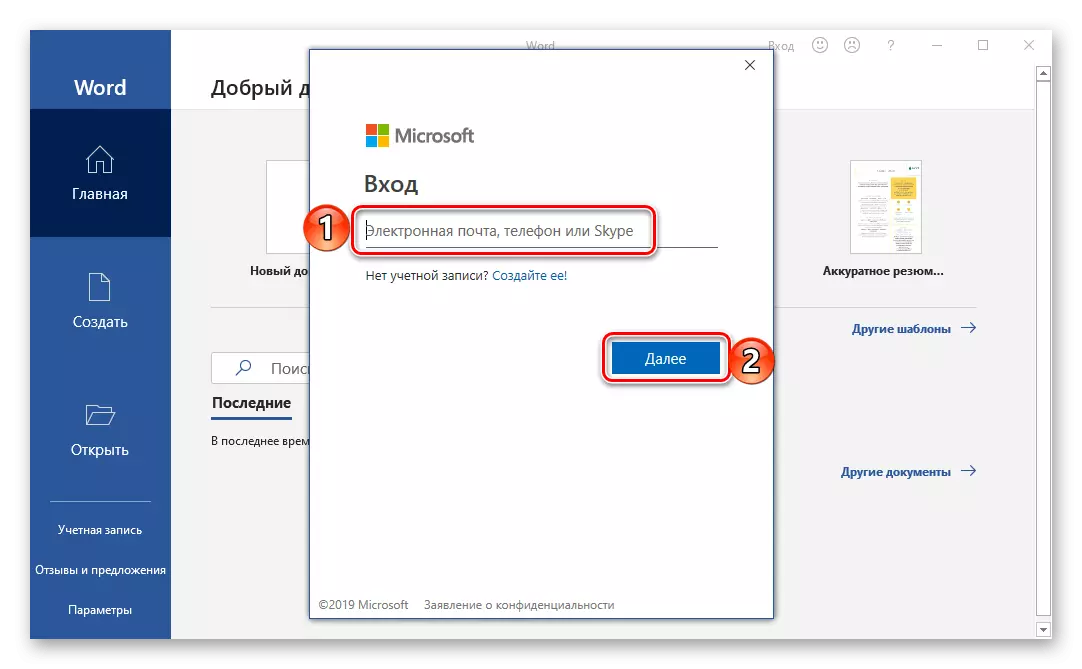
Ti o ba n ṣiṣẹ ni Windows labẹ akọọlẹ kanna ati / tabi lo OneDrive, ọrọ igbaniwọle ko nilo. Ṣugbọn ti window ba han pẹlu ibeere naa, ṣalaye rẹ ki o tẹ "Buwolu wọle.
- Ninu iwe ti o ṣofo, ọrọ naa yoo nilo lati wọle lati jẹrisi ohun ti o ni iwe-aṣẹ kan tabi ṣiṣere si ọfiisi 365 tabi 2019. Lati ṣe eyi, tẹ bọtini "Wọle, ti o wa ni opin iwifunni,
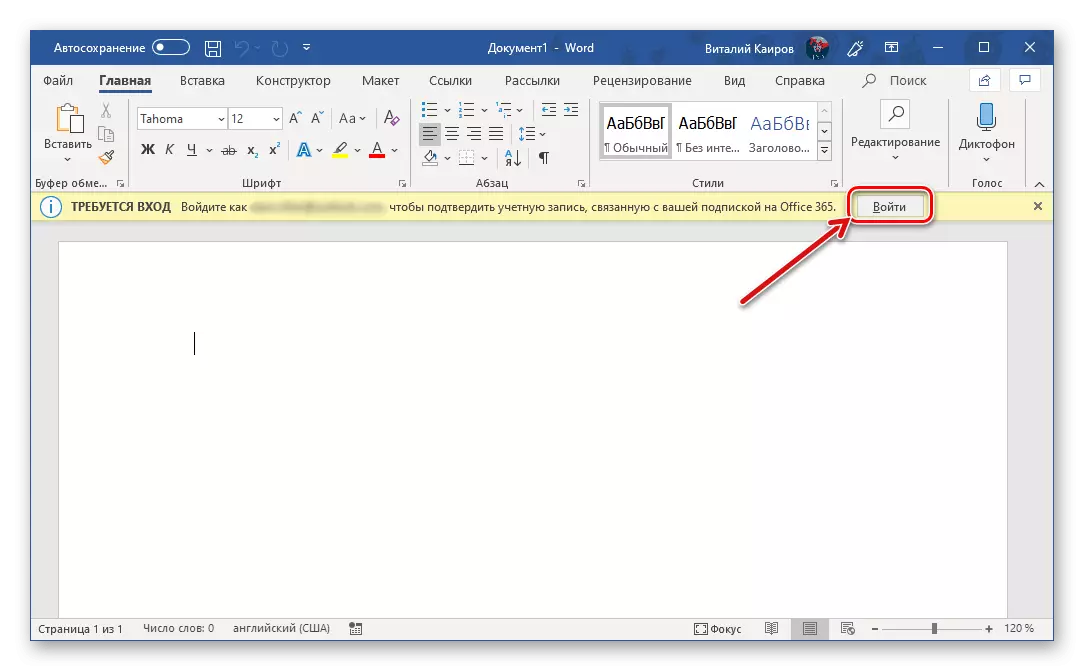
Ati lẹhinna ara wọn, ṣugbọn tẹlẹ ninu window pop-up ti o han.
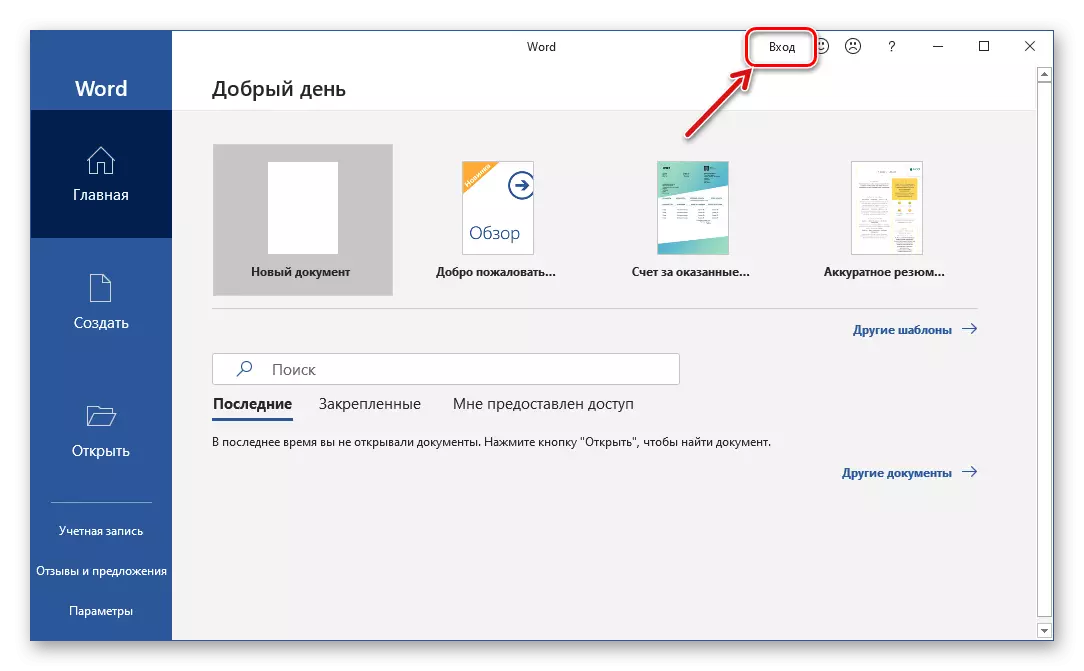
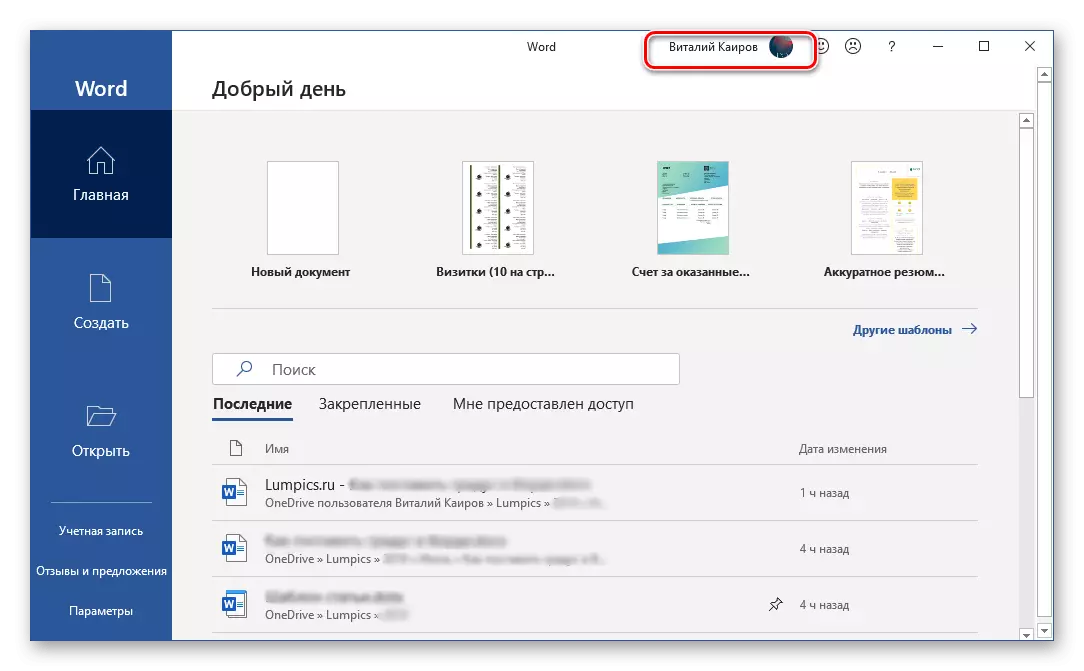
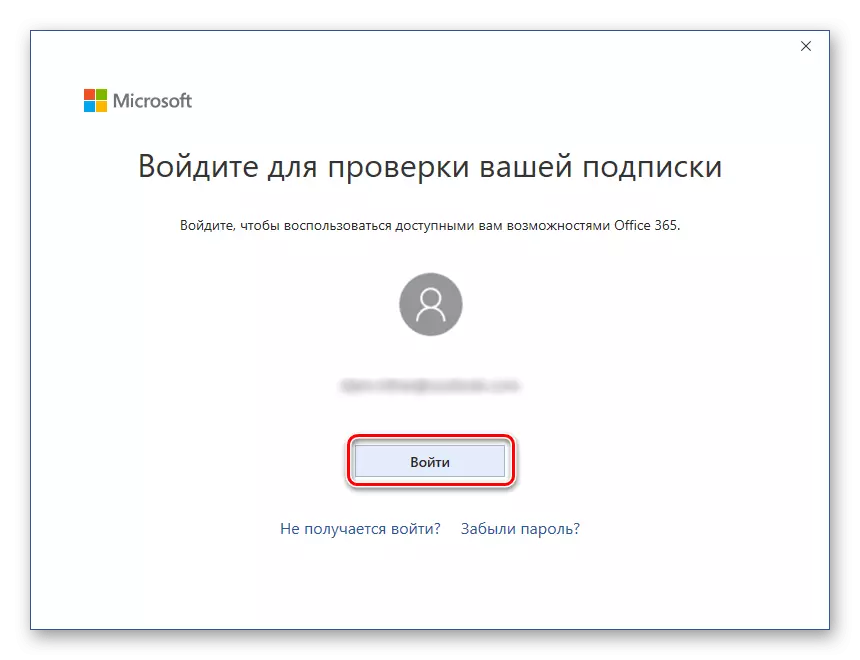
Lati aaye yii lori, Microsoft Ọrọ, bii gbogbo awọn ohun elo package ohun elo, yoo ṣetan fun iṣiṣẹ deede ati dipo, ibasepo (ipilẹṣẹ) ti ifipamọ awọn iwe awọsanma ninu awọsanma. Ṣugbọn ilana yii gbọdọ wa ni tunto, ati pe eyi le ṣee ṣe ni ọkan ninu awọn ọna meji.
Nitorinaa, ti o ba fẹ gbogbo awọn iwe aṣẹ pẹlu eyiti o ṣiṣẹ, ti o fipamọ sinu boṣewa "Awọn iwe aṣẹ" folda lori OneDrive, ṣe atẹle, ṣe atẹle: Ṣe atẹle:
- Fi yipada si ipo ti nṣiṣe lọwọ ti o wa lori igbimọ oke laarin bọtini Fipamọ ati Bọtini ipamọ auto.
- Ninu ferese pop-up, yan "Onedrive rẹ: ti ara ẹni" (ori ila si adirẹsi imeeli).
- Pato orukọ iwe adehun ki o tẹ O DARA.
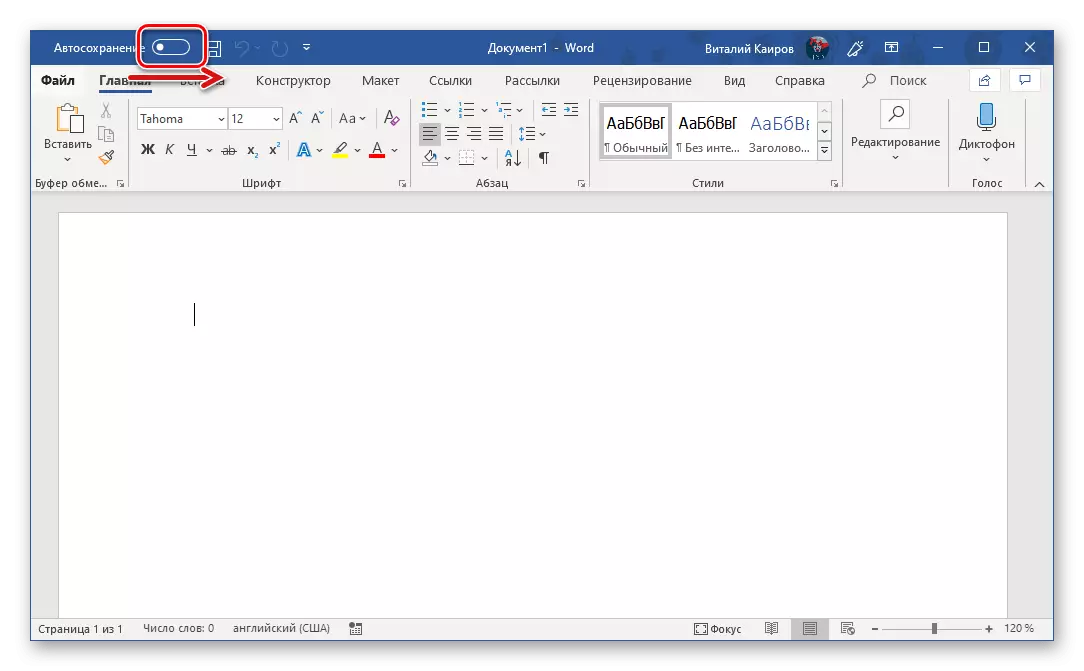
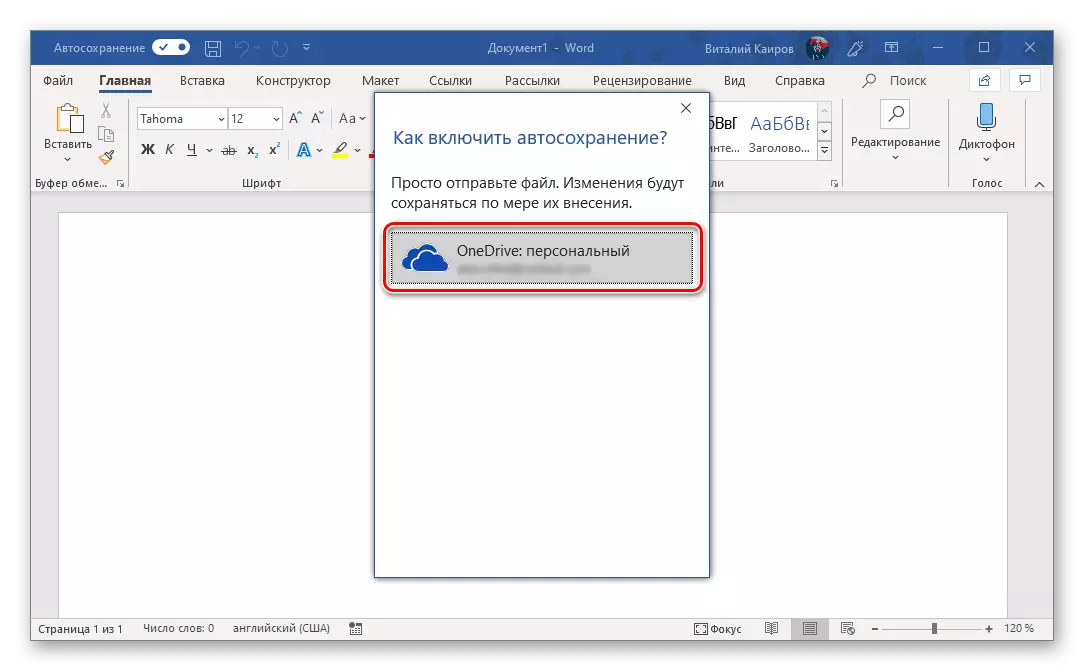
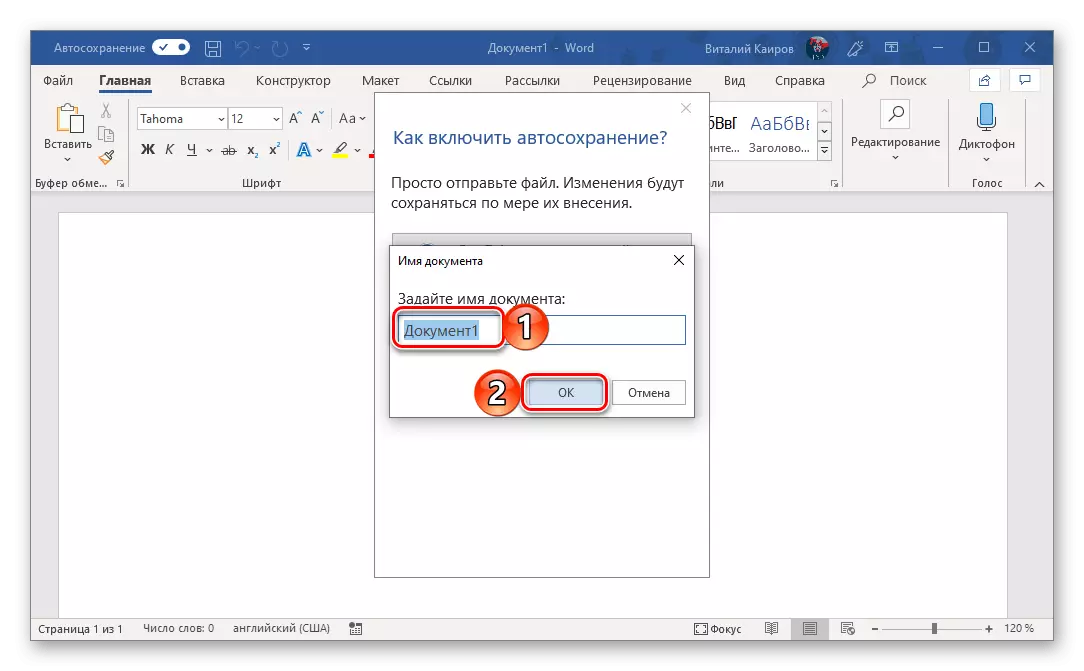
Yoo jẹ pataki lati ṣe pẹlu faili kọọkan atẹle. Iyẹn ni, ni ibere fun fifipamọ nigbagbogbo lati gbe jade ni abẹlẹ, o jẹ dandan lati mu ṣiṣẹ, pe iwe adehun ati jẹrisi rẹ.
Ti o ba fẹ lati fi awọn iwe ọrọ pamọ ni awọn folda miiran ju boṣewa, ṣugbọn sibẹ inu ibi ipamọ awọsanma rẹ ti OneDrive, o nilo lati ṣe kekere kan yatọ.
- Lọ si akojọ adanṣẹ ki o yan "Fipamọ bi" Lori ẹgbẹ ẹgbẹ naa.
- Ni atẹle, o le ṣalaye eyikeyi aaye lori disiki PC rẹ nipa titẹ lori bọtini "Akori", tabi lo aṣayan fifi aye kun, eyiti o fun ọ laaye lati so ibi ipamọ awọsanma ẹnikẹta si Office Microsoft.
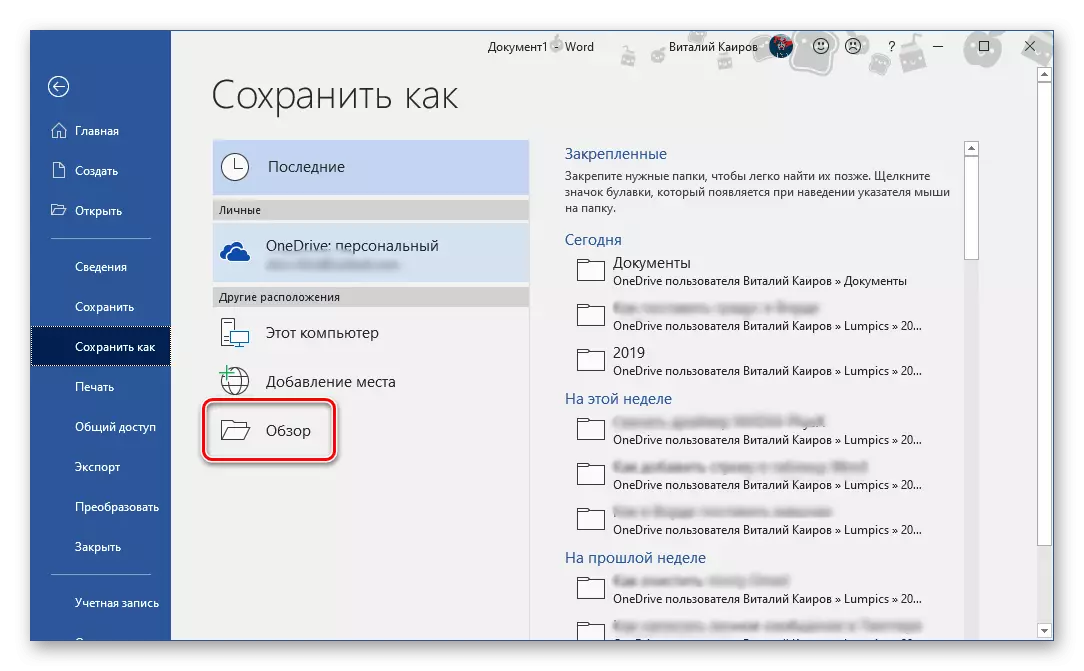
Fun apẹẹrẹ, yan aṣayan akọkọ. "Akopọ" ṣii eto naa "oludari", ninu eyiti o kan nilo lati ṣalaye aaye lati fipamọ iwe ọrọ kan. Ṣugbọn, niwọnbi a nifẹ si itọju itọju igbagbogbo rẹ ni abẹlẹ, o yẹ ki o jẹ folda ni OneDrive. Pinpin pẹlu ipo naa, ṣeto faili naa si orukọ ti o fẹ ki o tẹ bọtini Fipamọ.
- O yoo pada si iwe ọrọ. San ifojusi si apa osi ti oke nronu ti o sunmọ aaye ibi ipamọ ti n ṣiṣẹ lọwọlọwọ, ati pe aami kan n ṣiṣẹ agbelebu data ti nṣiṣe lọwọ lori bọtini Fipamọ. Ni bayi o le ṣiṣẹ larọwọto pẹlu ọrọ (bi daradara pẹlu eyikeyi data miiran ti o ni atilẹyin nipasẹ Microsoft olootu).
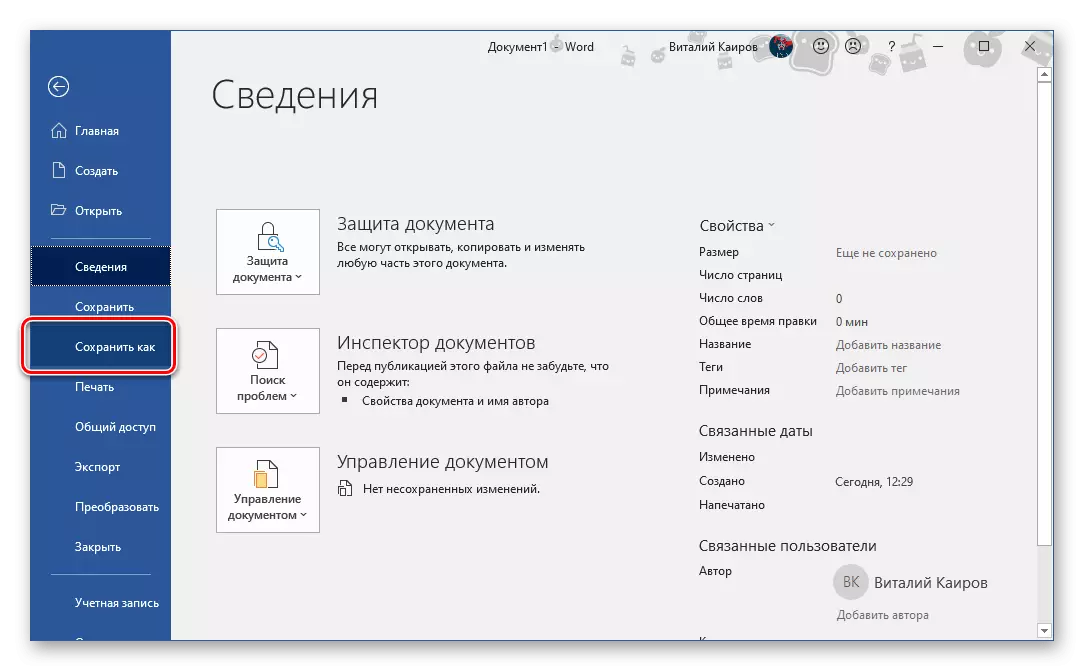
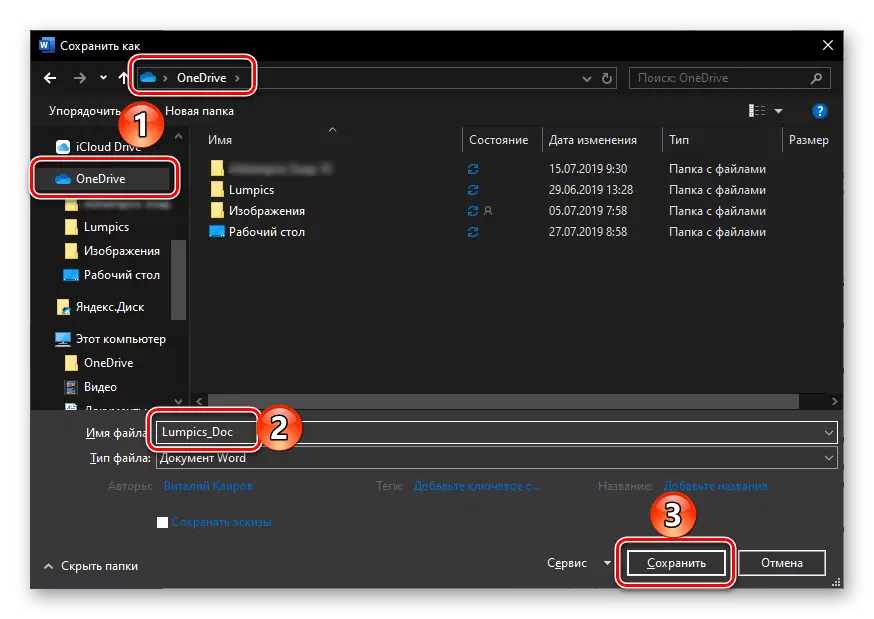
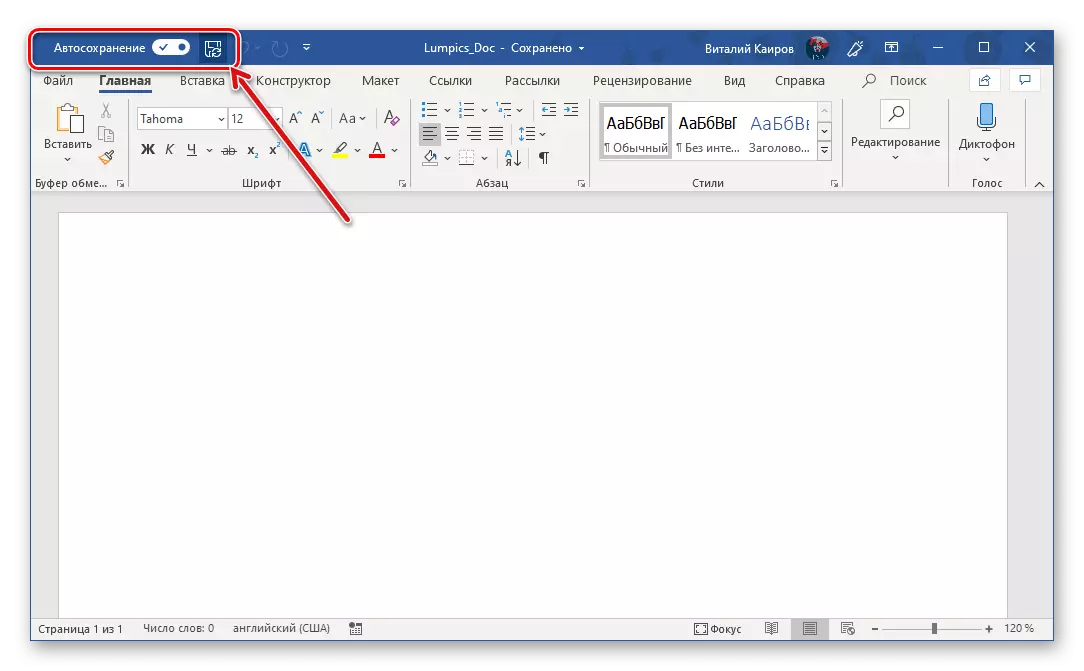
Rii daju pe faili ti wa ni fipamọ, o ko le lori awọn aami torja nikan, ṣugbọn nipasẹ akojọ aṣayan ti a pe ni ẹrọ ibi ipamọ Apejọ .
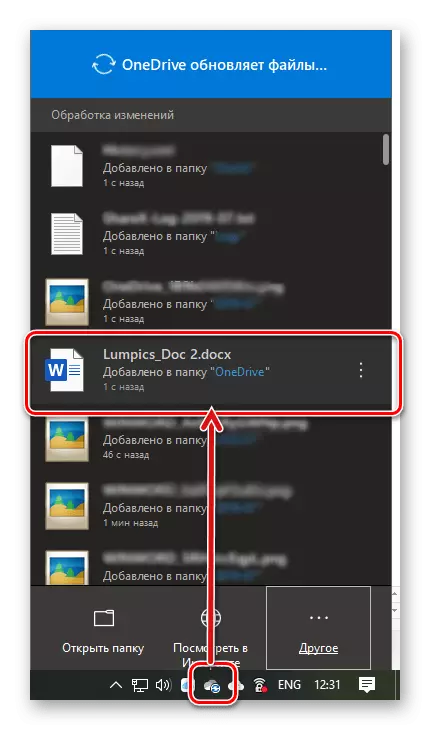
Iwe kanna ni a le rii ninu folda ipamọ awọsanma ti o pato,
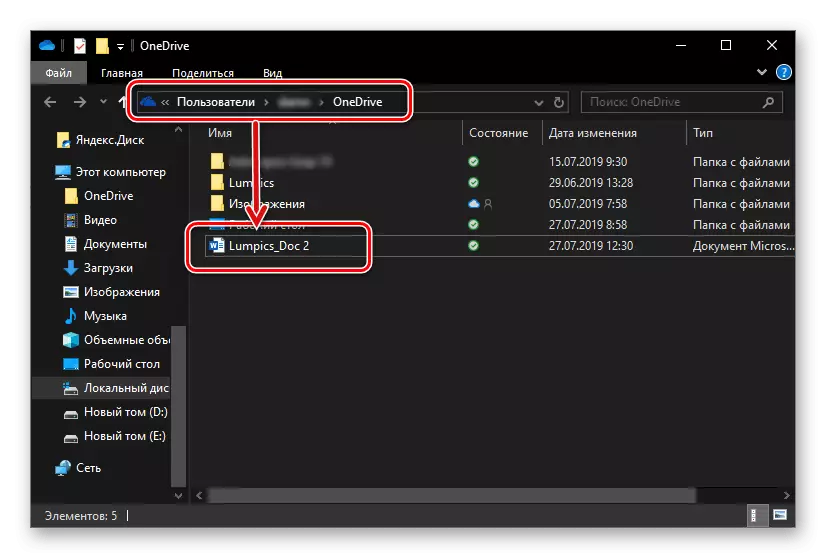
Ati tun ni "Akojọ" tuntun ", eyiti o pade ọ pẹlu ifilọlẹ kọọkan ti Microsoft Ọrọ.
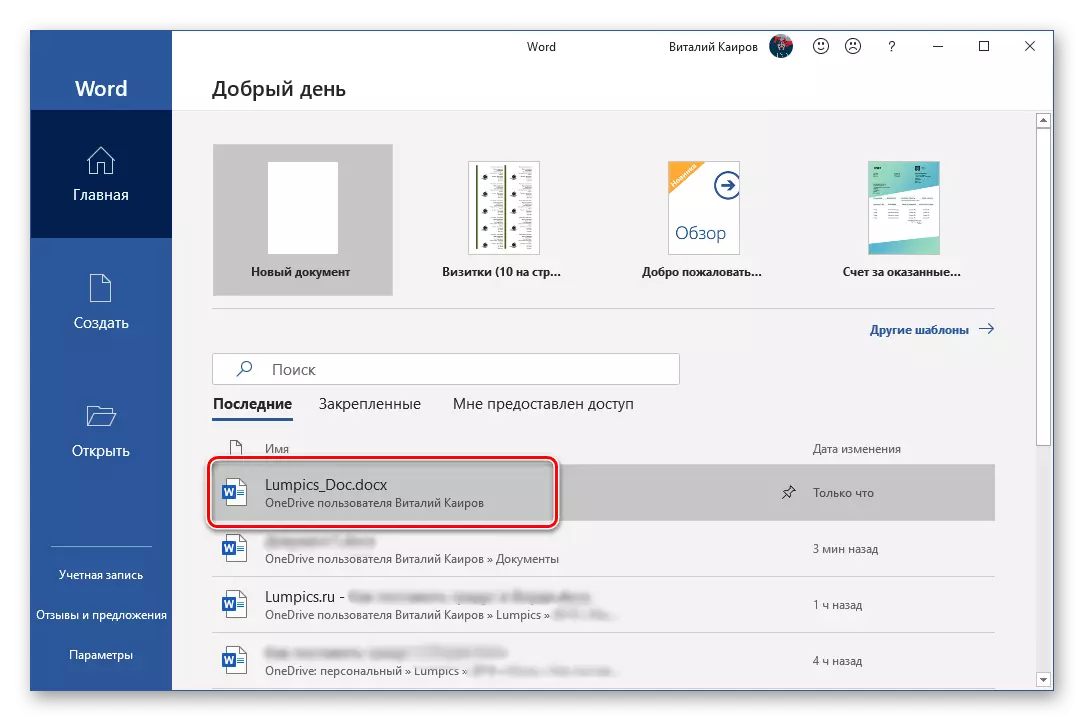
Akiyesi: Ti o ba bẹrẹ lati ṣiṣẹ pẹlu iwe ọrọ kan, iwọ yoo gbagbe lati ṣalaye aye lati fipamọ, ati lẹhinna pinnu lati pa o pa, eto naa funrararẹ yoo fun lati fi awọn ayipada pamọ. Kan ṣeto orukọ faili ki o ṣalaye aye kan ninu awọsanma tabi lori disiki naa.
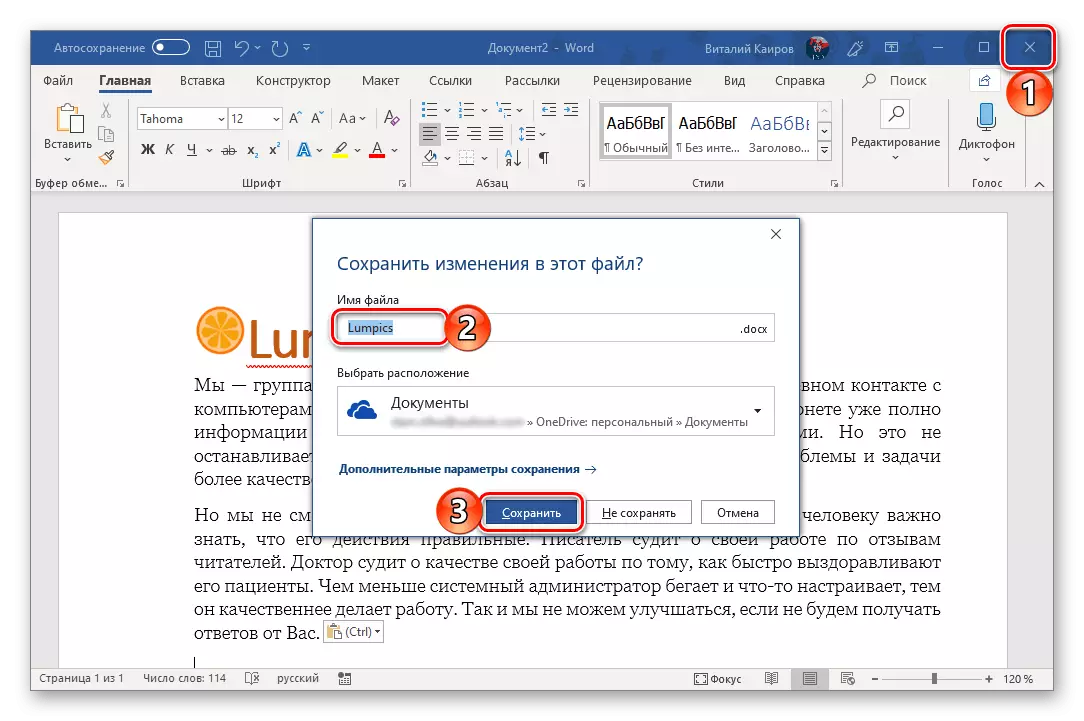
Amuuse awọn iwe aṣẹ ọrọ pẹlu ibi ipamọ awọsanma ti Vadaraive nipasẹ Microsoft Akoto ni ojutu awọn olumulo ti ko ṣetan lati padanu apakan kekere ti iṣẹ ti a ṣe. Ati paapaa ti lakoko ṣeto ọrọ iwọ yoo ni intanẹẹti, o le fi iwe naa pamọ nigbagbogbo pẹlu ọwọ, ati pe nigbati o ba mu isọdọmọ naa si nẹtiwọọki yoo jẹ muṣiṣẹpọ laifọwọyi.
Ipari
A wo ohun ti o jẹ ọkọ oju-omi ti ibi ipamọ ni Microsoft Ọrọ ati bii, o ṣeun si iṣeto ti o pe ti iṣẹ rẹ, o le dinku eewu ti ipadanu data. Ti o ba lo ẹya ti a fun ni iwe-aṣẹ ti Microsoft Office pẹlu ibi ipamọ awọsanma ti o ni itọju, o le paapaa gbagbe nipa iwulo lati fi awọn iwe aṣẹ ọrọ pamọ.
